华星GNSS培训RTK野外操作篇
华测RTK基本操作步骤说明
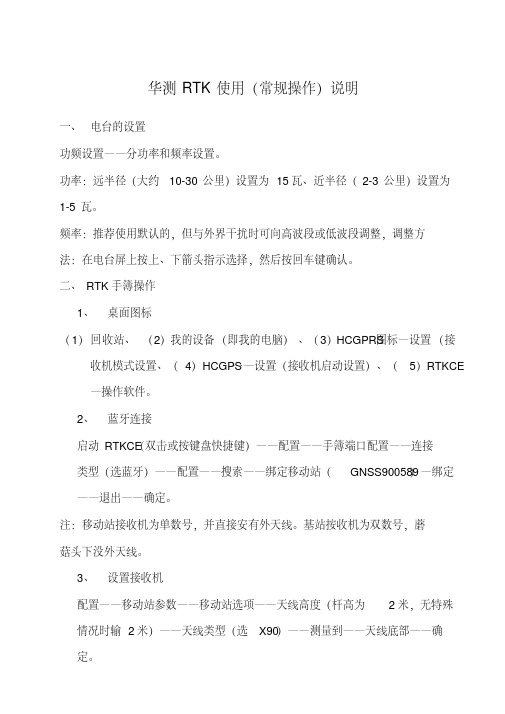
华测RTK使用(常规操作)说明一、电台的设置功频设置——分功率和频率设置。
功率:远半径(大约10-30公里)设置为15瓦、近半径(2-3公里)设置为1-5瓦。
频率:推荐使用默认的,但与外界干扰时可向高波段或低波段调整,调整方法:在电台屏上按上、下箭头指示选择,然后按回车键确认。
二、 RTK手簿操作1、桌面图标(1)回收站、(2)我的设备(即我的电脑)、(3)HCGPRS图标—设置(接收机模式设置、(4)HCGPS…—设置(接收机启动设置)、(5)RTKCE —操作软件。
2、蓝牙连接启动RTKCE(双击或按键盘快捷键)——配置——手簿端口配置——连接类型(选蓝牙)——配置——搜索——绑定移动站(GNSS900589)—绑定——退出——确定。
注:移动站接收机为单数号,并直接安有外天线。
基站按收机为双数号,蘑菇头下没外天线。
3、设置接收机配置——移动站参数——移动站选项——天线高度(杆高为2米,无特殊情况时输2米)——天线类型(选X90)——测量到——天线底部——确定。
4、设置电台频率配置——移动站参数——内置电台和GPS——工作模式(选电台模式)——当前频率(选与电台一致的频率,例如推荐采用默认的)——设置——接受。
5、启动移动站接收机测量——启动移动站接收机——固定后可操作。
6、新建任务(工作文件)文件——新建任务——输入任务名称——选坐标系统(例选BEIJING54坐标系统)——接受——文件——保存任务(此必须操作步,测量过程中程序会每10秒自动保存一次,防数据丢失)——文件——当前坐标参数——修改中央子午线(我地区选用117度)——确定。
7、点校正(每新建一次任务需执行一次点校正,但不必建球,华测RTK已在出厂前将球内设完成,在全国范围内可不再建球使用)点校正分两步,可先做第一步,也可先做第二步第一步:键入——点——输点名称(自己命名)——输X、Y、H坐标值和高程值(原已知点的值)——控制点打“勾”——保存。
华测RTK基本操作步骤说明
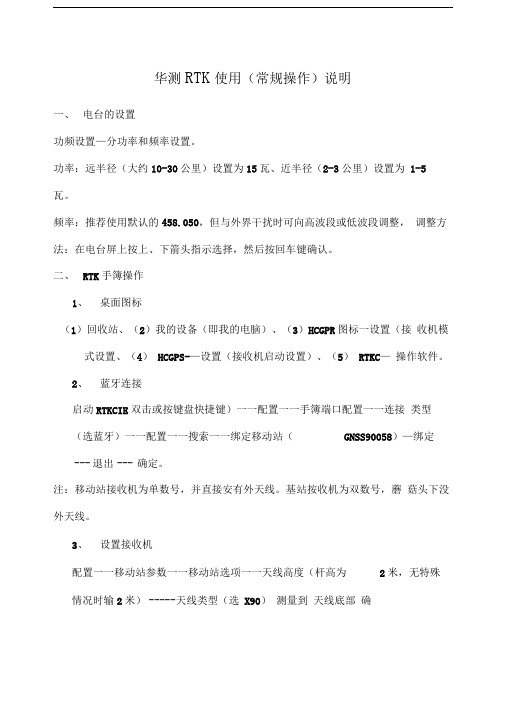
华测RTK使用(常规操作)说明一、电台的设置功频设置—分功率和频率设置。
功率:远半径(大约10-30公里)设置为15瓦、近半径(2-3公里)设置为1-5 瓦。
频率:推荐使用默认的458.050,但与外界干扰时可向高波段或低波段调整,调整方法:在电台屏上按上、下箭头指示选择,然后按回车键确认。
二、RTK手簿操作1、桌面图标(1)回收站、(2)我的设备(即我的电脑)、(3)HCGPR图标一设置(接收机模式设置、(4)HCGPS-—设置(接收机启动设置)、(5)RTKC—操作软件。
2、蓝牙连接启动RTKCIE双击或按键盘快捷键)一一配置一一手簿端口配置一一连接类型(选蓝牙)一一配置一一搜索一一绑定移动站(GNSS90058)—绑定--- 退出--- 确定。
注:移动站接收机为单数号,并直接安有外天线。
基站按收机为双数号,蘑菇头下没外天线。
3、设置接收机配置一一移动站参数一一移动站选项一一天线高度(杆高为2米,无特殊情况时输2米)----- 天线类型(选X90)测量到天线底部确4、设置电台频率配置一一移动站参数一一内置电台和GP 工作模式(选电台模式)一—当前频率(选与电台一致的频率,例如推荐采用默认的458.050)――设置一一接受。
5、启动移动站接收机测量一一启动移动站接收机一一固定后可操作。
6、新建任务(工作文件)文件一一新建任务一一输入任务名称一一选坐标系统(例选BEIJING54坐标系统)一一接受一一文件一一保存任务(此必须操作步,测量过程中程序会每10秒自动保存一次,防数据丢失)一一文件一一当前坐标参数一一修改中央子午线(我地区选用117度)一一确定。
7、点校正(每新建一次任务需执行一次点校正,但不必建球,华测RTK已在出厂前将球内设完成,在全国范围内可不再建球使用)点校正分两步,可先做第一步,也可先做第二步第一步:键入一一点一一输点名称(自己命名)一一输X、Y、H坐标值和高程值(原已知点的值)一一控制点打“勾”一一保存。
gnssrtk的基本操作流程

gnssrtk的基本操作流程GNSS RTK(Real-Time Kinematic)是一种实时差分定位技术,可以在厘米级别提供位置精度,广泛应用于测量、导航等领域。
下面是GNSS RTK的基本操作流程,详细介绍了每个步骤的操作。
1.设置GNSS接收器首先,将GNSS接收器放置于开阔的区域,确保能够接收到足够的卫星信号。
然后,将GNSS接收器与导航杆、数据采集器等设备连接。
打开接收器电源,并根据接收器的型号和软件,进行相关设置,如选择工作模式(静态或动态)、坐标系等。
2.设置基站GNSSRTK需要使用两个接收器,一个作为基站,一个作为移动台。
基站接收器的作用是提供高精度的基准位置信息。
将基站接收器放置在已知坐标的位置上,并使用测量工具测量出其准确位置。
然后,设置基站接收器的工作模式为基站模式,并将其与数据采集器连接。
3.开始差分在基站接收器上,启用差分定位功能,将其设置为发送差分信号。
通过选择合适的差分信号传输方式,将差分数据发送给移动台,以实现实时差分定位。
常用的差分信号传输方式包括无线电链路,Internet或移动通信网络。
4.设置移动台将移动台接收器放置在需要定位的目标位置上,确保能够接收到足够的卫星信号。
启动移动台接收器,并将其设置为接收差分信号。
根据接收器型号和软件,选择合适的差分数据源,并确保移动台接收器能够正确接收差分信号。
5.检查GNSS信号在移动台接收器上,检查接收到的卫星信号质量。
确保接收器能够同时接收到足够数量的卫星,并且这些卫星分布在天空中的不同方向。
如果接收到的卫星信号质量不理想,可能需要调整接收器的位置或方向,或移动到更加开阔的区域。
6.开始定位当接收器接收到足够的卫星信号,并且通过差分信号进行修正后,就可以开始定位了。
启动接收器的定位功能,并等待一段时间让接收器进行信号处理和解算。
在解算过程中,接收器会计算出移动台相对于基站的位置和姿态信息。
7.实时显示结果在数据采集器或导航杆上,实时显示接收器解算的位置结果。
最新华测RTK基本操作步骤说明学习资料

华测RTK使用(常规操作)说明一、电台的设置功频设置——分功率和频率设置。
功率:远半径(大约10-30公里)设置为15瓦、近半径(2-3公里)设置为1-5瓦。
频率:推荐使用默认的458.050,但与外界干扰时可向高波段或低波段调整,调整方法:在电台屏上按上、下箭头指示选择,然后按回车键确认。
二、RTK手簿操作1、桌面图标(1)回收站、(2)我的设备(即我的电脑)、(3)HCGPRS图标—设置(接收机模式设置、(4)HCGPS…—设置(接收机启动设置)、(5)RTKCE—操作软件。
2、蓝牙连接启动RTKCE(双击或按键盘快捷键)——配置——手簿端口配置——连接类型(选蓝牙)——配置——搜索——绑定移动站(GNSS900589)—绑定——退出——确定。
注:移动站接收机为单数号,并直接安有外天线。
基站按收机为双数号,蘑菇头下没外天线。
3、设置接收机配置——移动站参数——移动站选项——天线高度(杆高为2米,无特殊情况时输2米)——天线类型(选X90)——测量到——天线底部——确定。
4、设置电台频率配置——移动站参数——内置电台和GPS——工作模式(选电台模式)——当前频率(选与电台一致的频率,例如推荐采用默认的458.050)——设置——接受。
5、启动移动站接收机测量——启动移动站接收机——固定后可操作。
6、新建任务(工作文件)文件——新建任务——输入任务名称——选坐标系统(例选BEIJING54坐标系统)——接受——文件——保存任务(此必须操作步,测量过程中程序会每10秒自动保存一次,防数据丢失)——文件——当前坐标参数——修改中央子午线(我地区选用117度)——确定。
7、点校正(每新建一次任务需执行一次点校正,但不必建球,华测RTK已在出厂前将球内设完成,在全国范围内可不再建球使用)点校正分两步,可先做第一步,也可先做第二步第一步:键入——点——输点名称(自己命名)——输X、Y、H坐标值和高程值(原已知点的值)——控制点打“勾”——保存。
gnss rtk的基本操作流程(一)

gnss rtk的基本操作流程(一)GNSS RTK的基本操作流程简介GNSS RTK(Real-Time Kinematic)是一种实时精密定位技术,通过使用全球导航卫星系统(GNSS)接收器和无线通信设备,实现高精度的位置测量。
本文将详细介绍GNSS RTK的基本操作流程。
步骤一:设置基站1.选择合适的位置放置GNSS接收器作为基站。
2.连接天线到GNSS接收器上。
3.打开GNSS接收器,进入设置界面。
4.设置基站的位置坐标等参数。
5.开启基站的无线通信功能,以便与测量设备进行数据传输。
步骤二:设置移动设备1.选择合适的位置放置GNSS接收器作为移动设备。
2.连接天线到GNSS接收器上。
3.打开GNSS接收器,进入设置界面。
4.设置移动设备的位置坐标等参数。
5.开启无线通信功能,与基站建立连接。
步骤三:数据采集1.确保基站和移动设备已成功建立通信连接。
2.在移动设备上选择相应的测量任务。
3.开始进行数据采集,并记录测量点的坐标信息。
步骤四:差分处理1.将基站和移动设备采集到的数据导入差分处理软件。
2.对采集到的数据进行差分处理,获得高精度的测量结果。
3.生成差分处理报告,包括测量点的坐标信息和精度评估。
步骤五:数据后处理1.将差分处理结果导入数据后处理软件。
2.对测量数据进行进一步的分析和处理。
3.生成数据后处理报告,包括测量点的坐标信息和其他分析结果。
结论通过以上流程,我们可以利用GNSS RTK技术实现高精度的位置测量。
不仅可以应用于土地测量、建筑工地的监测等领域,还可以在地质灾害预警、导航定位等方面发挥重要作用。
希望本文的介绍可以帮助读者更好地了解GNSS RTK的基本操作流程。
注意:本文仅为GNSS RTK的基本操作流程介绍,具体操作步骤可能因设备型号和软件版本等原因有所差异,请根据实际情况进行操作。
RTK野外操作步骤(623)

RTK外业操作步骤流动站:新建作业→导入文件→连接流动站蓝牙→测量→基准站校正→测量或(放样);基准站:新建作业→导入文件→连接基站蓝牙→设置基准站→连接流动站蓝牙→测量→基准站校正→测量或(放样)。
一、新建作业1、运行TOPSURV软件→作业→新建作业→输入作业名称一般以日期为文件名称→继续→在GPS+配置中选择名称(内置时选择MY RTK、外置时选择MY PDL RTK)→直接点击完成。
(注意:如果需要查看波特率、天线高等设置情况→点击GPS+配置名称(内置MY RTK、外置MY PDL RTK)点击后边…选择MY RTK 或MY PDL RTK点击编辑→继续(查看文件中相应的设置是否正确)→基准站电台界面→电台Hiper内置数字UHF电台→波特率与主机一致→数据8→奇偶位选择无→停止选择1→继续→协议选择simplex、调制方式DBpsk→继续流动站设置与全面基准站设置相同→继续结束后点击完成。
(此步骤也可在配置里面设置)二、坐标转换参数的导入导入→从文件→数据:地方坐标转换→继续选择坐标转换参数文件,如GS1点确定,提示一个坐标已导入→关闭,即完成了坐标转换参数的导入工作。
三、基站设置(只需1+N台机中选择N个流动站中一台和基站相连进行以下步骤,此步骤流动站不用设置)。
1、模式→GPS、蓝牙打钩→完成。
2、连接基站蓝牙→点击find寻找要选择的基站蓝牙(其他机子不能再连接基准站蓝牙反之则不能进行测量)→select(约十五秒后听见响声提示蓝牙连接成功)。
3、设置GPS→设置基准站→点击左上角图标在下拉菜单中→设置电台→点击设置电台(出现菊花链)→关闭→确定。
4、输入点名和天线高→点击自动定位→60秒后点击停止→基准站设置→提示基准站设置成功并已开始工作,点击关闭(此时基准站RX指示灯显红色)。
四、流动站设置1、点击右上角蓝牙同→连接流动站蓝牙。
2、点击测量→点测量→点击左上角在下拉菜单中→点击设置电台→设置电台(出现菊花链)→关闭→确定。
华星RTKGPS操作步骤说明
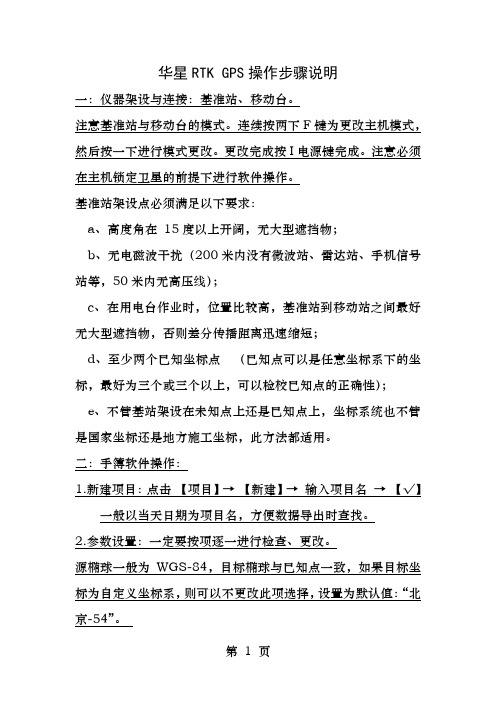
华星RTK GPS操作步骤说明一:仪器架设与连接:基准站、移动台。
注意基准站与移动台的模式。
连续按两下F键为更改主机模式,然后按一下进行模式更改。
更改完成按I电源键完成。
注意必须在主机锁定卫星的前提下进行软件操作。
基准站架设点必须满足以下要求:a、高度角在15度以上开阔,无大型遮挡物;b、无电磁波干扰(200米内没有微波站、雷达站、手机信号站等,50米内无高压线);c、在用电台作业时,位置比较高,基准站到移动站之间最好无大型遮挡物,否则差分传播距离迅速缩短;d、至少两个已知坐标点(已知点可以是任意坐标系下的坐标,最好为三个或三个以上,可以检校已知点的正确性);e、不管基站架设在未知点上还是已知点上,坐标系统也不管是国家坐标还是地方施工坐标,此方法都适用。
二:手簿软件操作:1.新建项目:点击【项目】→【新建】→输入项目名→【√】一般以当天日期为项目名,方便数据导出时查找。
2.参数设置:一定要按项逐一进行检查、更改。
源椭球一般为WGS-84,目标椭球与已知点一致,如果目标坐标为自定义坐标系,则可以不更改此项选择,设置为默认值:“北京-54”。
“投影”:选择投影方法,输入投影参数。
(中国用户投影方法,一般选择“高斯自定义”,输入“中央子午线经度”,通常需要更改的只有中央子午线经度,中央子午线经度是指测区已知点的中央子午线;若自定义坐标系,则输入该测区的平均经度,经度误差一般要求小于30分。
地方经度可用GPS 实时测出,数据采集器通过蓝牙先连上GPS,在【GPS】→【位置信息】中获得)。
“椭球转换”:无“平面转换”:无“高程拟合”:无“保存”:点击右上角的【保存】按钮,保存设置好的参数。
注:记得点击右上角的保存按钮,否则坐标系统参数设置无效。
3.连接GPS:通过蓝牙连接GPS基准站。
点击【连接】,点击【搜索】出现机号后,选择机号,点击【连接】,如果连接,成功会在接收机信息窗口显示连接GPS 的机号。
4.设置基准站:量取基准站仪器高,输入基准站仪器高。
华测RTK基本操作步骤说明

华测RTK使用(常规操作)说明一、电台的设置功频设置——分功率和频率设置。
功率:远半径(大约10-30公里)设置为15瓦、近半径(2-3公里)设置为1-5瓦。
频率:推荐使用默认的,但与外界干扰时可向高波段或低波段调整,调整方法:在电台屏上按上、下箭头指示选择,然后按回车键确认。
二、RTK手簿操作1、桌面图标(1)回收站、(2)我的设备(即我的电脑)、(3)HCGPRS图标—设置(接收机模式设置、(4)HCGPS…—设置(接收机启动设置)、(5)RTKCE—操作软件。
2、蓝牙连接启动RTKCE(双击或按键盘快捷键)——配置——手簿端口配置——连接类型(选蓝牙)——配置——搜索——绑定移动站(GNSS900589)—绑定——退出——确定。
注:移动站接收机为单数号,并直接安有外天线。
基站按收机为双数号,蘑菇头下没外天线。
3、设置接收机配置——移动站参数——移动站选项——天线高度(杆高为2米,无特殊情况时输2米)——天线类型(选X90)——测量到——天线底部——确定。
4、设置电台频率配置——移动站参数——内置电台和GPS——工作模式(选电台模式)——当前频率(选与电台一致的频率,例如推荐采用默认的)——设置——接受。
5、启动移动站接收机测量——启动移动站接收机——固定后可操作。
6、新建任务(工作文件)文件——新建任务——输入任务名称——选坐标系统(例选BEIJING54坐标系统)——接受——文件——保存任务(此必须操作步,测量过程中程序会每10秒自动保存一次,防数据丢失)——文件——当前坐标参数——修改中央子午线(我地区选用117度)——确定。
7、点校正(每新建一次任务需执行一次点校正,但不必建球,华测RTK已在出厂前将球内设完成,在全国范围内可不再建球使用)点校正分两步,可先做第一步,也可先做第二步第一步:键入——点——输点名称(自己命名)——输X、Y、H坐标值和高程值(原已知点的值)——控制点打“勾”——保存。
- 1、下载文档前请自行甄别文档内容的完整性,平台不提供额外的编辑、内容补充、找答案等附加服务。
- 2、"仅部分预览"的文档,不可在线预览部分如存在完整性等问题,可反馈申请退款(可完整预览的文档不适用该条件!)。
- 3、如文档侵犯您的权益,请联系客服反馈,我们会尽快为您处理(人工客服工作时间:9:00-18:30)。
华星GNSS培训RTK野外操作篇
RTK作业流程
一.准备工作
a)检查和确认:基准站接收机、流动站接收机
开关机正常,所有的指示灯都正常工作,电
台能正常发射,其面板显示正常,蓝牙连接
是否正常;
b)充电:确保携带的所有的电池都充满电,包
括接收机电池、手簿电池和蓄电池,如果要
作业一天的话,至少携带三块以上的接收机
电池;
c)检查携带的配件:出外业之前确保所有所需
的仪器和电缆均已携带,包括接收机主机,
电台棍式发射天线和移动站接收天线,电源
线,电台到主机电缆,手簿等;-
d)已知点的选取:
i.避免已知点的线性分布(主要影响高程);ii.避免短边控制长边1;
iii.作业范围最好保证在已知点连成的图形以内或者和图形的边线垂直距离不要超
过两公里;
iv.如果只要平面坐标选取两到三个已知点进行点校正即可,如果即要平面坐标又要
高程,选取三个或四个已知点进行点校
正;
v.检查已知点的匹配性即控制点是否是同一等级,匹配性差会直接影响RTK测量的
精度;
e)G PS测量操作流程图:
架设好基准站,手簿新建项
连接基准站,设置基准站发射
连接移动站,设置移动站天线高
采集控制点,并进行参数转
进行碎步测量或者放样
收工,进行数据导出到电脑,
二.架设基准站
基准站一定要架设在视野比较开阔,周围环境比较空旷的地方,地势比较高的地方;避免架在高压输变电设备附近、无线电通讯设备收发天线旁边、树阴下以及水边,这些都对GPS信号的接收以及无线电信号的发射产生不同程度的影响。
手簿建立项目打开手簿点开,进入测量程序,点
项目菜单,进入项目信息界面
点新建,输入要新建的项目名称,确认。
然后点项目信息-坐标系统
,进入坐标系设置,,选择源椭球为WGS84当地椭球为你使用的投影椭球如北京54等,
然后点击上面的投影修改成正确的投影参数,然后点保存保存设置,连接基准站。
进行基准站设置。
点击然后接收机信息-连接进入连接界面
选择正确的手簿型号与蓝牙,和接收机类
型,点连接。
然后会搜索接收机,搜索到后点停止,选中你要连接的接收机,点连接。
连接成功会显示接收机号码。
点击接收机信息–基准站设置-进入基准站设置界面输入天线高点平滑进行平滑采集完成后
点击右上角对勾,回到基准站设置界面,点下方数据链,根据你使用的工作方式选择相应的数据链,然后点其他设置电文格式CMR差分模式RTK。
解直角10 点确定然后再进入GPS 接收机设置断开与基准站的连接,这时候电台收发灯一秒一闪为正常。
(除了手簿启动外还可以用自启动,自启动方法先按住F键这个过程不要松开,然后按开机键,开机,三个灯一闪就松开开机键松开F键。
)
检查基准站启动是否成功:电台显示面板上的收发灯均匀的每秒闪一次;如果不正常重新设用手簿置基准站即可
三.移动站设置
1.打开移动站接收机电源,接上接收电台信号的接收天线,并固定在2米高的碳纤对中杆上面;两区天线高一般为 2.065 斜高。
手簿再连接移动站连接方式与基准站连接相同。
连接完成后进入移动站设置。
2.移动站设置:
选择正确的数据链类型,基站使用电台的时候移动站选择内置电台,选择与基准站电台同样的电台频道。
点击其他,
设置正确的电文格式CMR点击天线高输入正确的天线高度点击下方应用,回到移动站设置界面,确定。
四、控制点采集与参数转换
(1)进入测量:点击,进入测量界面,
左上部显示固定,右下显示中误差在允许范围之内就可以进行采集,按F2键或者点右方小旗。
,输入正确的天线高,对勾保存。
控制点的采集同样操作,采集足够的控制点后。
进入参数界面进入参数计算界面,
点击参数计算
点击左下角添加进入控制点设置界面
源点可以调用刚才采集过的一直点的碎步坐标也可以在控制点上点击采集,在下面目标输入该点已知坐标。
点保存。
如此操作采集足够的控制点以后就可以进行参数解算。
点击解算
得出参数结果,这时候看缩放,一般小于1.0000或者大于0.999精度就比较好。
点运用。
进入到坐标系统界面点保存,提示覆盖点确定
然后点对勾提示是否更行点库选是。
回到参数计算界面,点退出。
参数结算完毕。
然后可以到测量界面点进行碎步测量。
到项目菜单,点击菜单-选中更新点库
,提示是否更新选择是,提示更新完成点确定。
这一步是进行参数计算完成后更新之前采集的碎步点坐标。
五、点放样与线放样
1、点放样:进入测量界面,点击左上角菜
单选择点放样,进入点放样模式,点击左下角箭头,进入放样点设置界面输入该点坐标然后点
根据下方提示放样点的位置进行放样。
同样操作下一点放样。
2、线放样以直线为例:点击左上角菜单进入线放样,选择左下角图标进入线设置选择直
线。
输入起始点或者点击图标,调入线段的两个端点然后点。
回到线放样界面点,进入采样点设置,输入起点里程,增量(桩间距)下面启用打钩,然后点。
开始煮点放样,没点一次里程就会按照增量增加一个数值,进行放样。
如此放样或者测量,知道外野完成。
六、数据导出
回到内业,打开手簿华星GPS采集程序,打开外野时使用的项目文件,点项目菜单,进入记
录点库,
点击右下角图标,选择你要的数据格式,设定文件名,点击左下角确定。
即完成。
把手簿和电脑用手簿专用线连接,会自动连接,提示选取消,
点击确定然后回到连接程序界面
点击浏览依次点击nandflash 项目名文件夹假设导出的文件名为001格式为
AUTOCAD的DXF格式复制到电脑上即可使用。
